我們有時候需要批量的設置多個Excel文件的頁眉和頁腳信息,那麼有沒有一種簡單的方法能夠批量的設置很多個Excel表格文件的頁眉頁腳呢? 現在就告訴大家一種非常簡單的方法,去批量的給這些Excel工作表文件統一設置頁眉和頁腳。
頁眉和頁腳對我們來說是日常辦公文件中經常需要用到的設置,我們有時候遇到Word文件遇到的比較多,但是大家有沒有發現,有時候我們也需要設置一個Excel表格文件的頁眉和頁腳信息,如果我們有很多個Excel文件的話,這個時候該怎麼辦呢? 我知道大家肯定會說我們平時整理的Excel文件都是很少的,但是不排除有很多人經常遇到成千上萬個Excel文件,都需要設置統一的頁眉頁腳,這個時候如果還是手工的處理的話就明顯是不合適了。 那麼現在就告訴大家一種非常簡單的方法去批量的設置很多個Excel文件的頁眉和頁腳信息,有了這個方法之後呢,我們以後設置頁面頁腳就可以優先的使用這個方法來批量的設置頁眉頁腳的內容就可以了。
打開「我的ABC軟體工具箱」進入到批量設置Excel頁眉頁腳的功能中,進入到這個功能的目的呢,就是我們可以批量的設置很多個Excel文件的頁眉頁腳信息。
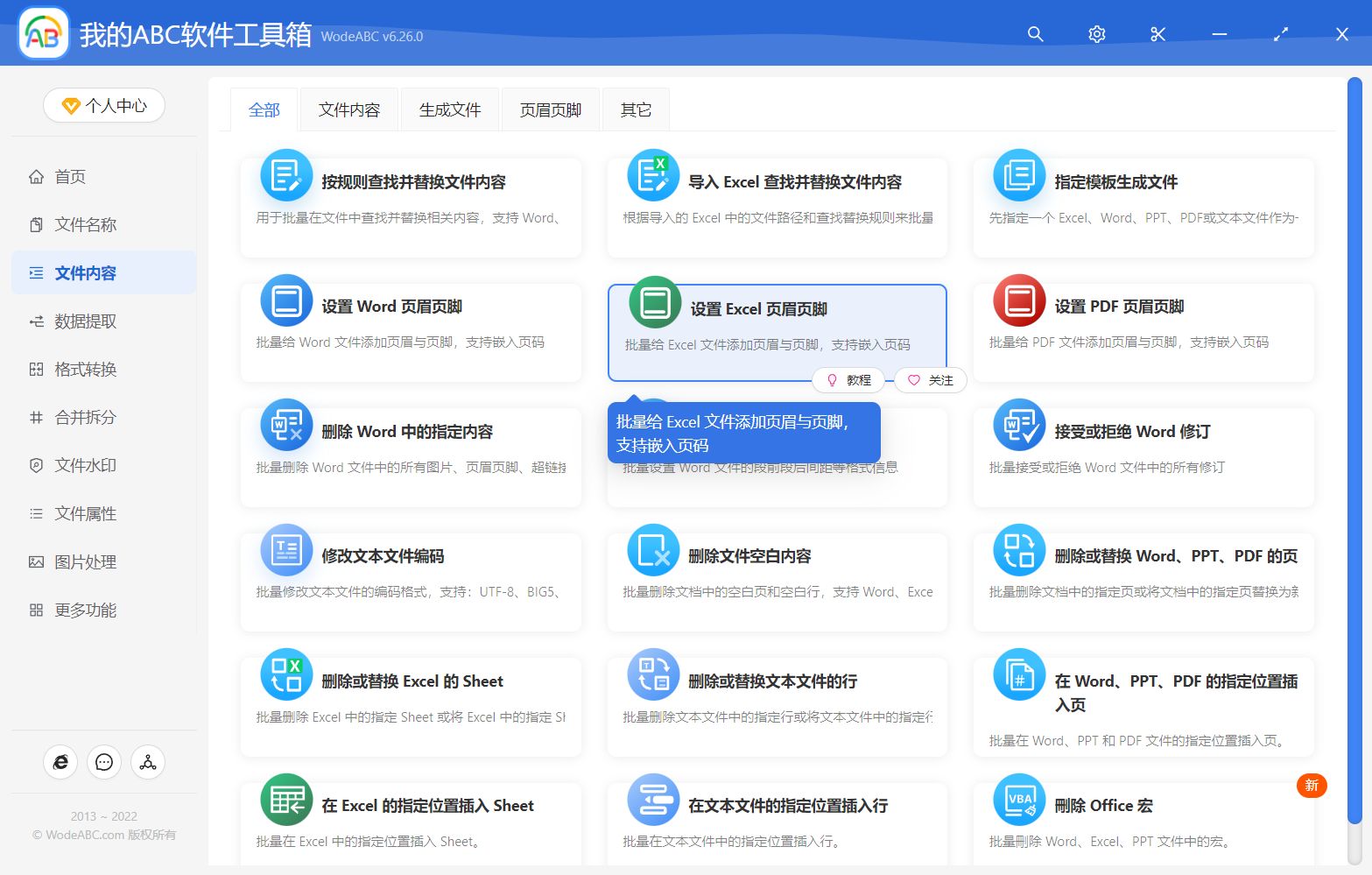
當我們進入到批量設置Excel頁眉頁腳的功能中之後呢,我們直接單擊右上角的添加文件,這個時候我們將需要處理的Excel表格文件全部添加到下面的列表中,添加到這裡的意思就是告訴軟件,我們這些Excel表格文件需要統一的添加頁眉頁腳。
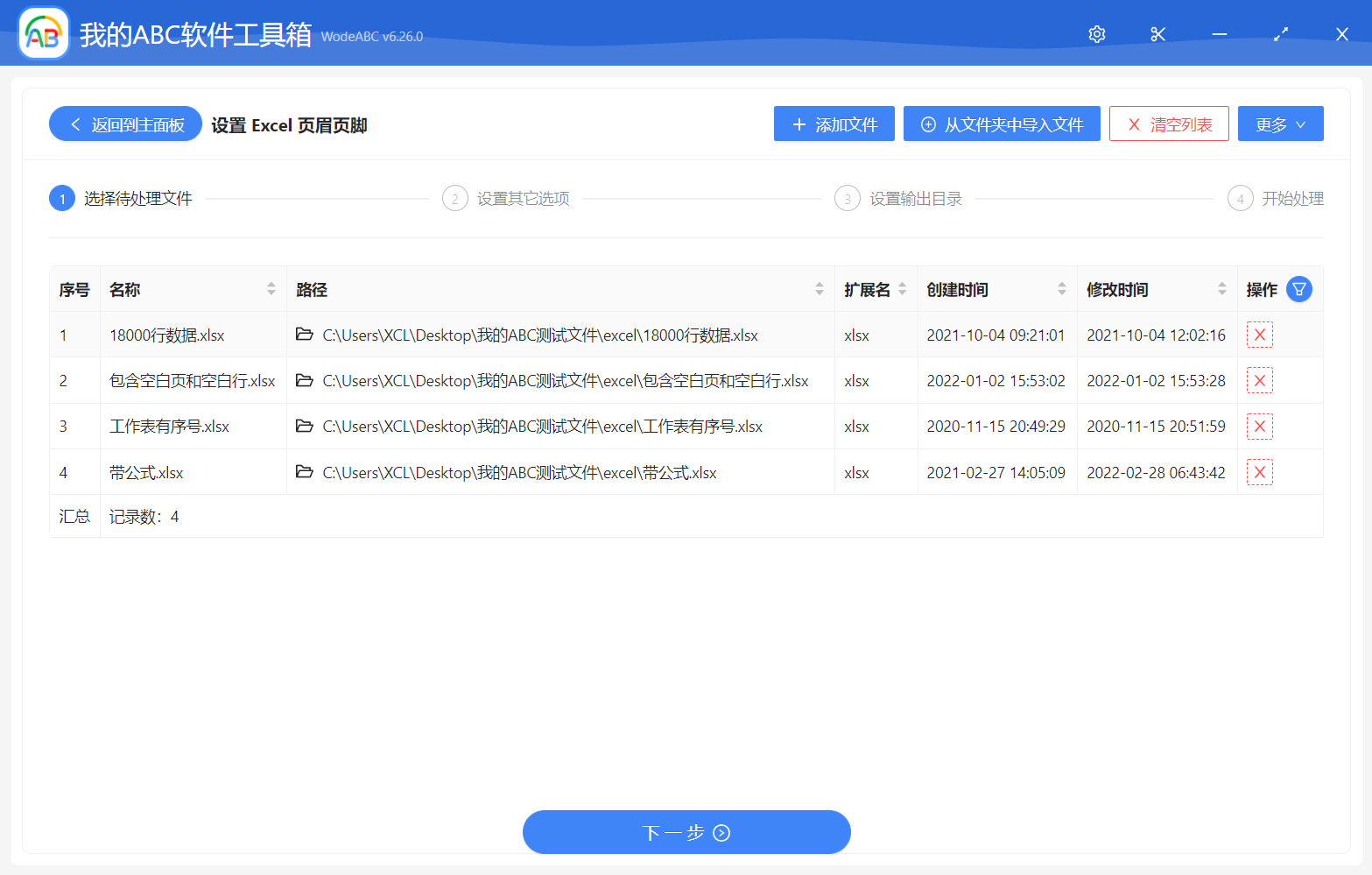
當我們選擇好Excel表格文件之後呢,我們直接單擊下一步,然後這個時候軟件提示我們設置Excel頁眉頁腳的選項信息。 我們這裡選擇給Excel設置所有的頁面的頁眉頁腳即可,然後我們輸入頁眉頁腳的內容,大家可以看一下下面截圖的信息。
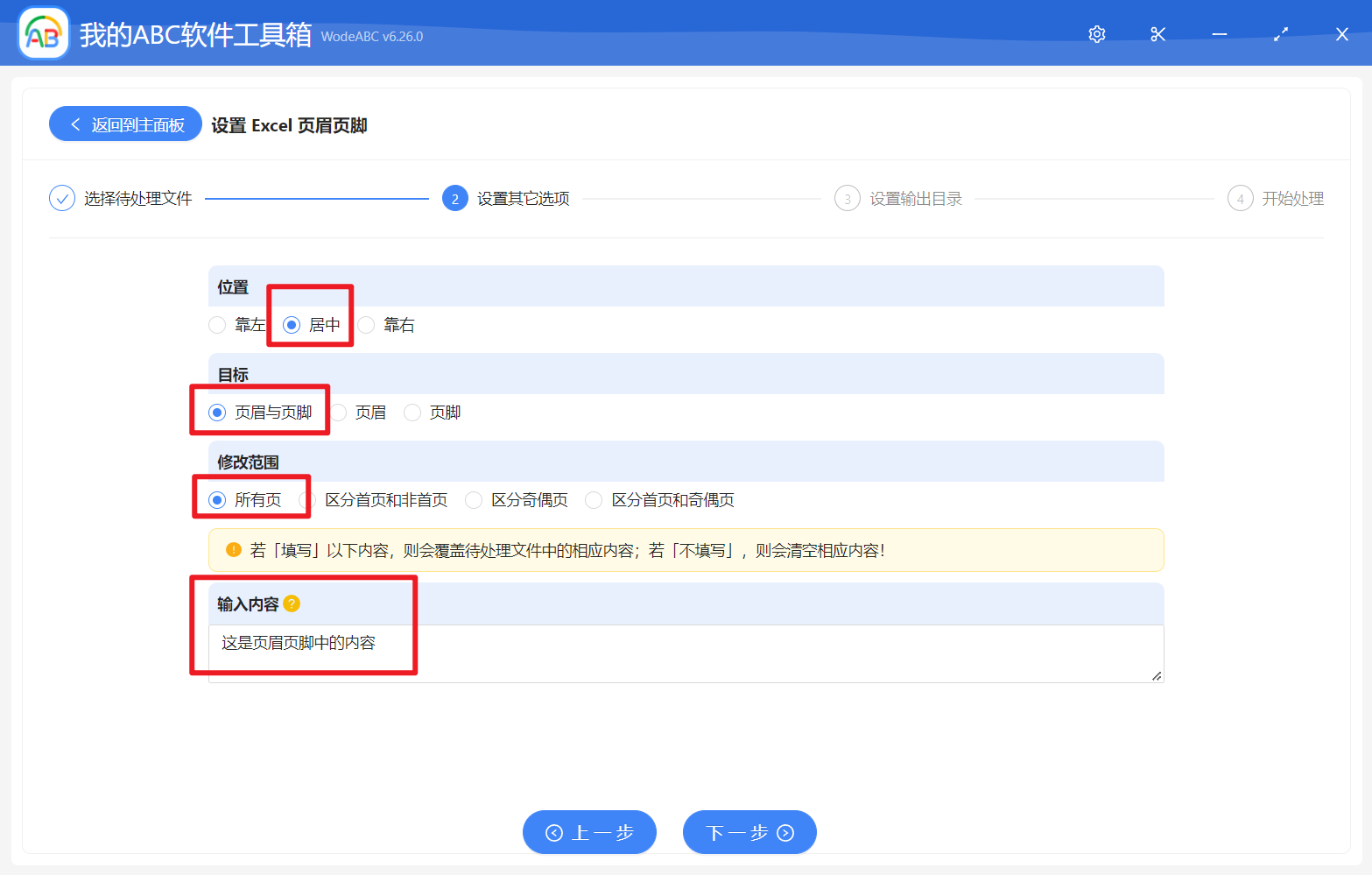
當我們填寫完需要設置的頁眉頁腳的文本之後呢,我們直接單擊下一步,然後這個時候軟件會分析我們所填寫的Excel表格文件的頁眉頁腳的內容,然後批量的將我們所有的Excel表格文件都設置了統一的頁眉頁腳了。 有了這個方法之後,我們以後再也不用手工的去給Excel表格文件設置頁眉頁腳,直接可以使用這個方便簡單高效的方法。